Tvorba polkruhov v Adobe Illustratore môže prebiehať rôznymi spôsobmi, aj keď nie si ešte veľmi oboznámený so softvérom. V tomto návode sa dozvieš, ako efektívne vytvoriť neuzavretý polkruh. Pripravili sme pre teba dve metódy, ktoré ti pomôžu dosiahnuť presné výsledky. Poďme sa pustiť do toho!
Hlavné zistenia
- Existuje niekoľko metód na vytvorenie neuzavretého polkruhu.
- Používanie nástroja na priamy výber je kľúčové pre presné úpravy.
- Môžeš zmeniť obrys tvaru a jednoducho odstrániť jeho časti, aby si dosiahol požadovaný dizajn.
Krok za krokom návod na vytvorenie neuzavretého polkruhu
Najprv začni vytvorením kruhu, ktorý bude v nasledujúcom kroku premenený na polkruh. Ak už máš otvorený nový dokument v Illustratore, môžeš pokračovať nasledujúcimi krokmi.
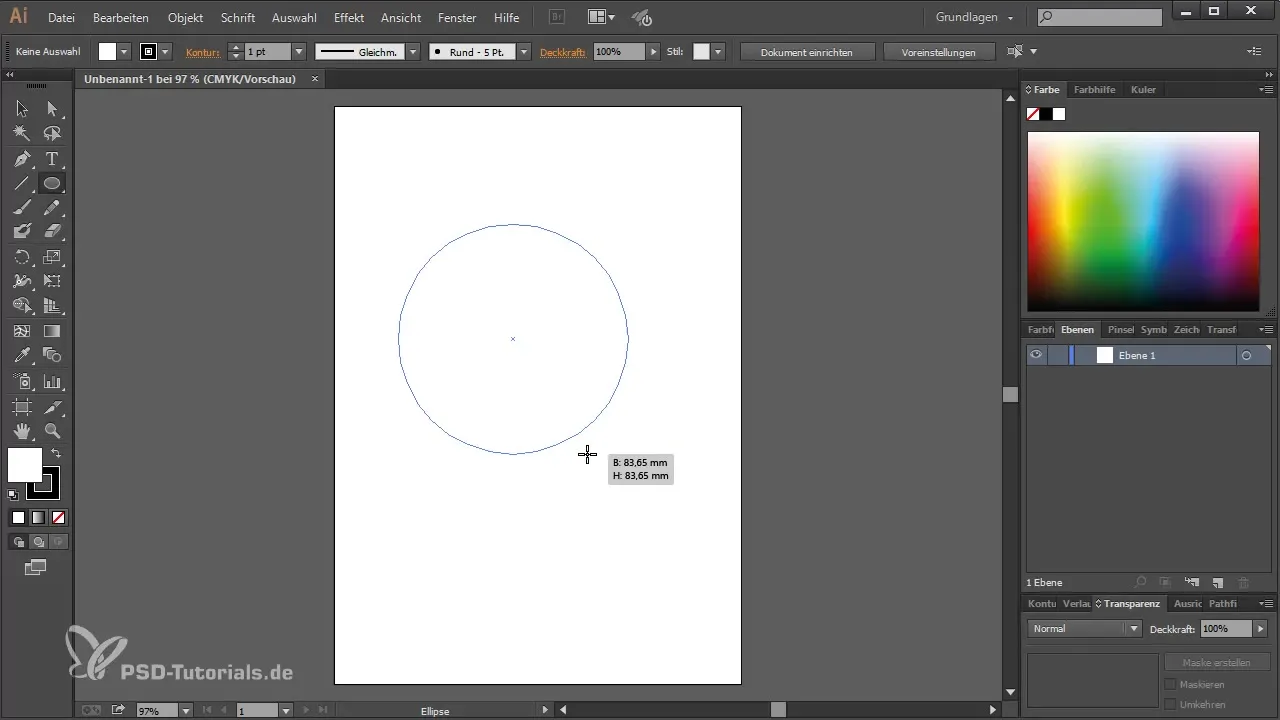
Vytiahni elipsu, pričom držíš kláves Shift. Týmto sa zabezpečí, že vytvoríš dokonalý kruh a omylom nepridáš oválny tvar.
Keď si vytvoril svoj kruh, mala by sa objaviť otázka: Ako zmeníme tento kruh na polkruh? Existuje niekoľko spôsobov, ako to dosiahnuť. Často sa užívatelia snažia odstrániť hornú časť kruhu použitím iných tvarov, čo môže byť trochu nepraktické.
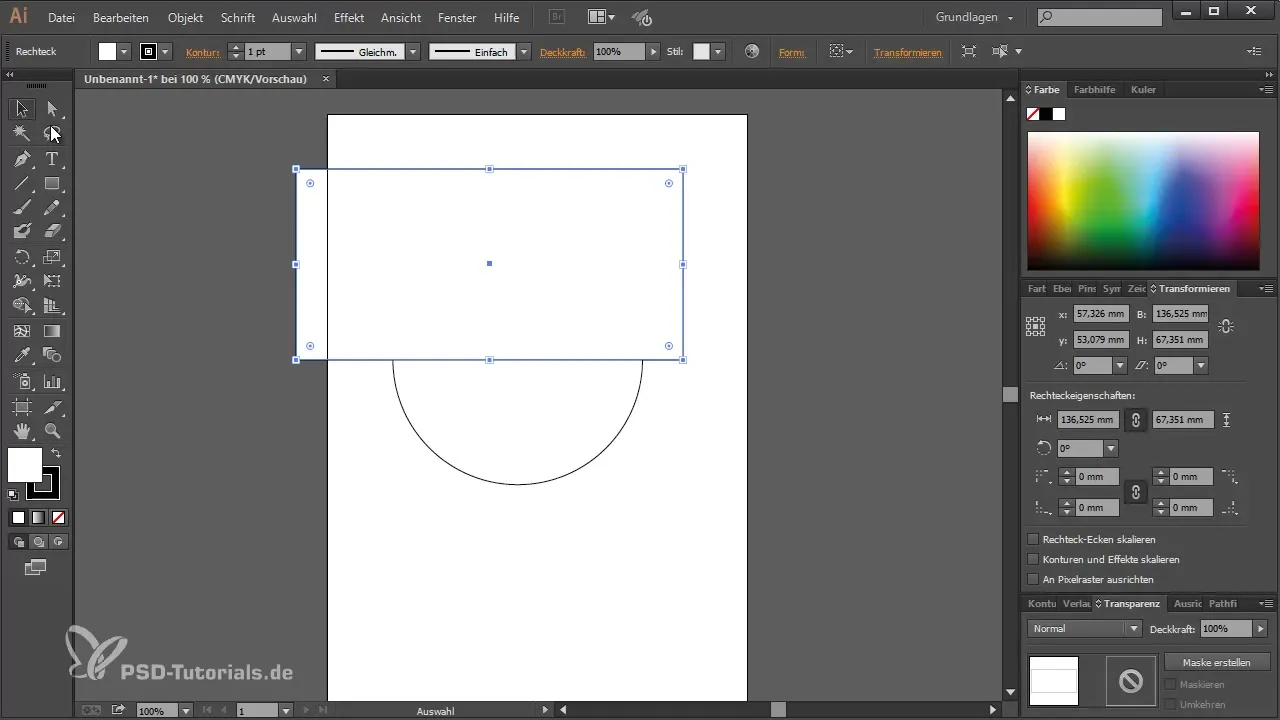
Jednou z najjednoduchších metód na vytvorenie uzavretého polkruhu je použitie okna Pathfinder. Môžeš otvoriť okno Pathfinder cez ponuku "Okno" a potom "Pathfinder".
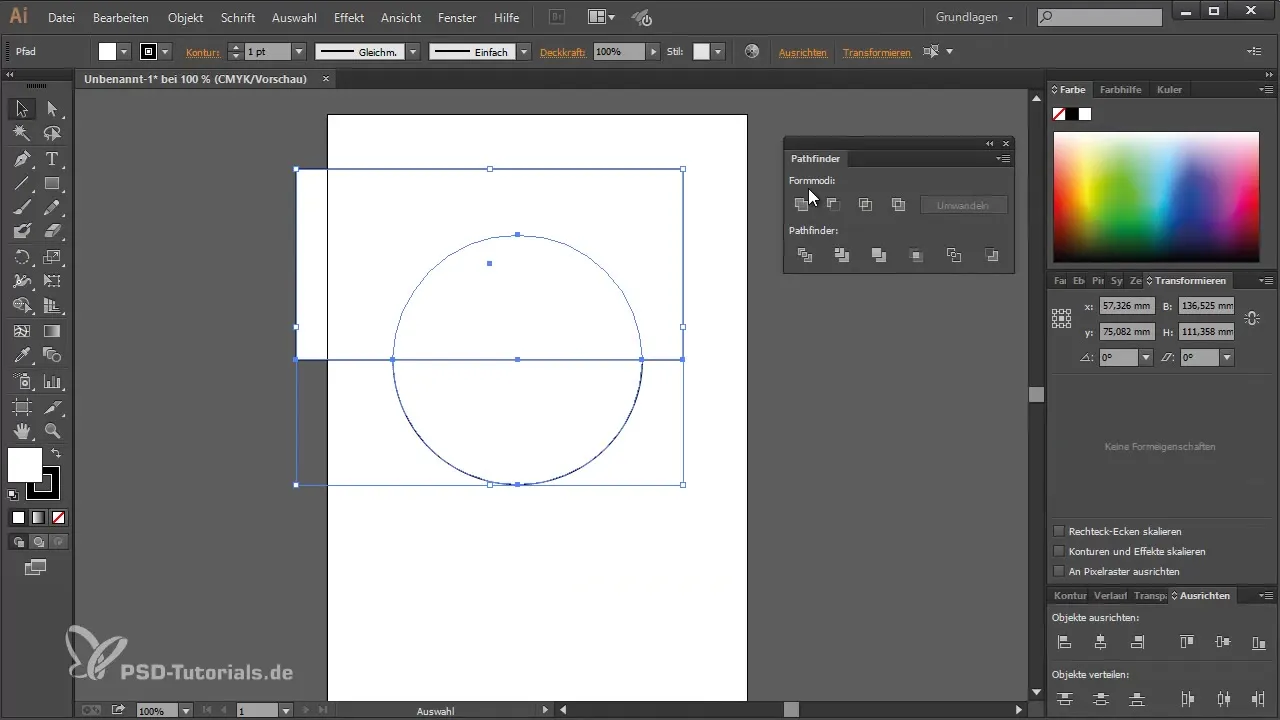
Akonáhle otvoríš Pathfinder, môžeš položiť iný tvar, napríklad obdlžník, na hornú časť kruhu. Teraz vyber obidva tvary, kruh a obdlžník.
Potom použi možnosť "Odstrániť predný objekt", aby si odstránil hornú časť kruhu. To sa však zvyčajne deje v uzavretom formáte.
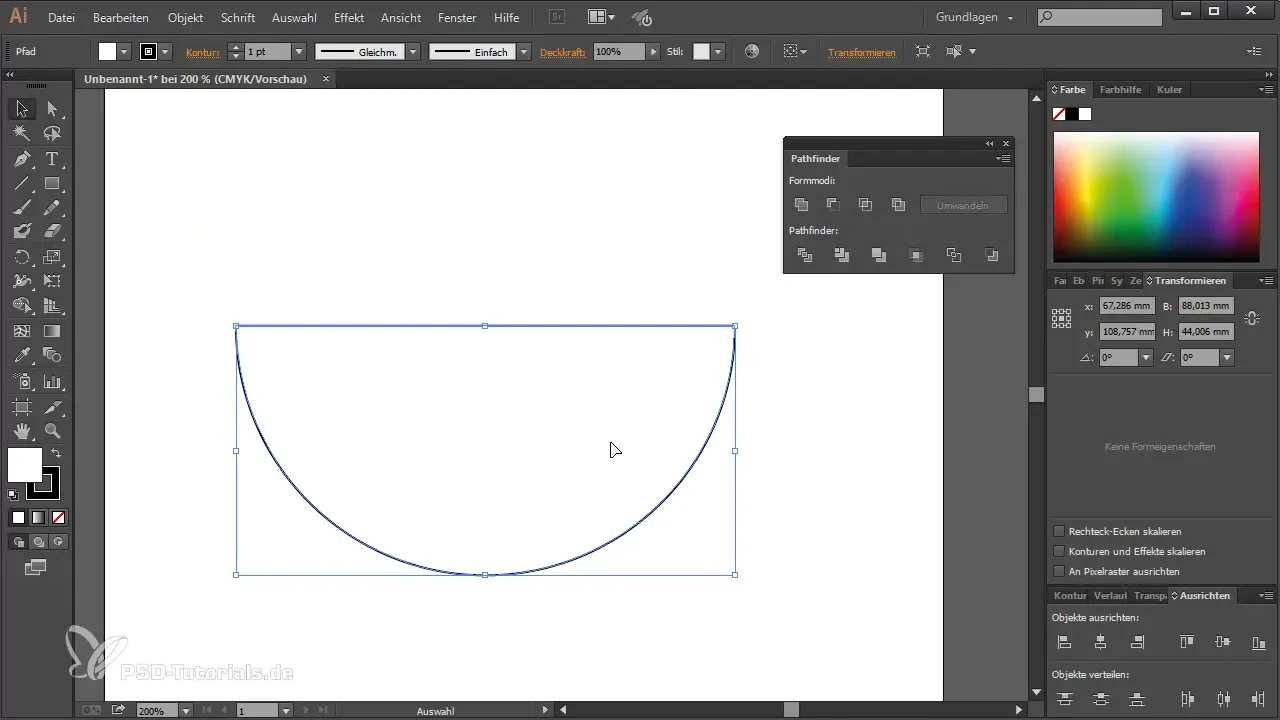
Aby si získal otvorený polkruh, musíš trochu modifikovať hornú časť formy. Môžeš prispôsobiť obrys polkruhu, ale teraz ti ukážem dve možnosti, ako polkruh skutočne otvoriť.
Prvá možnosť je použiť nástroj na priamy výber (V) a vybrať horný kotviaci bod polkruhu. Potom stlač kláves Delete, aby si odstránil tento kotviaci bod. Týmto spôsobom získaš rýchlo otvorený polkruh.
Akonáhle chceš použiť polkruh na inom mieste vo svojom dizajne, musíš zopakovať tieto kroky. Musíš zobrať spodnú časť polkruhu ako základ.
Aby si vytvoril ďalší polkruh pre svoj dizajn, opäť vyber oba tvary a použi funkciu Pathfinder. Odstráň obdlžník, ktorý je položený nad ním, a potom použij nástroj na priamy výber na opätovné odstránenie horného kotviaceho bodu.
Touto metódou máš možnosť znovu otvoriť polkruh alebo objasniť, kde sa nachádza. Úprava kotviacich bodov je základná zručnosť, ktorú by si mal ovládnuť, aby si rozšíril svoje grafické dizajnérske schopnosti.
Či sa rozhodneš použiť prvú alebo druhú metódu, je na tebe. Každá má svoje výhody a je dobré poznať obidve, aby si mohol pracovať rýchlo a efektívne.
Zhrnutie – Návod na vytvorenie neuzavretého polkruhu v Adobe Illustratore
V tomto návode si sa naučil, že existuje niekoľko spôsobov na vytvorenie neuzavretého polkruhu v Adobe Illustratore. Používanie Pathfinderu a nástroja na priamy výber sú kľúčové funkcie, ktoré môžeš využiť na dosiahnutie presných dizajnov. Bez ohľadu na to, akú metódu si zvolíš, cvič ďalej, aby si zdokonalil svoje zručnosti v Illustratore.
Často kladené otázky
Ako vytvorím uzavretý polkruh v Illustratore?Aby si vytvoril uzavretý polkruh, použij nástroj Pathfinder na odstránenie hornej časti kruhu položením obdlžníka nad ním.
Môžem tvar svojho polkruhu upravovať aj po jeho vytvorení?Áno, kotviace body polkruhu môžeš kedykoľvek zmeniť pomocou nástroja na priamy výber.
Aký nástroj potrebujem na jednoducho odstránenie kotviacich bodov?Nástroj na priamy výber je správny nástroj na vyberanie a odstraňovanie kotviacich bodov.
Mám držať kláves Shift, aby som vytvoril perfektný polkruh?Áno, ak pri kreslení elipsy stlačíš kláves Shift, vytvorí sa dokonalý kruh, ktorý môžeš potom premeniť na polkruh.


